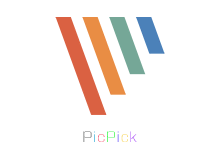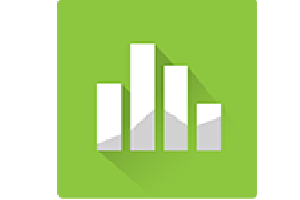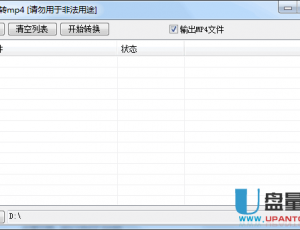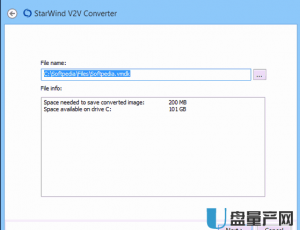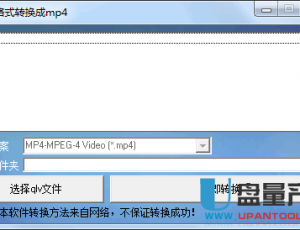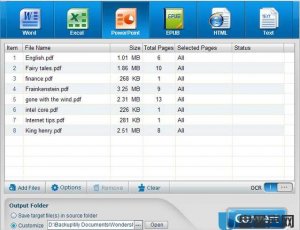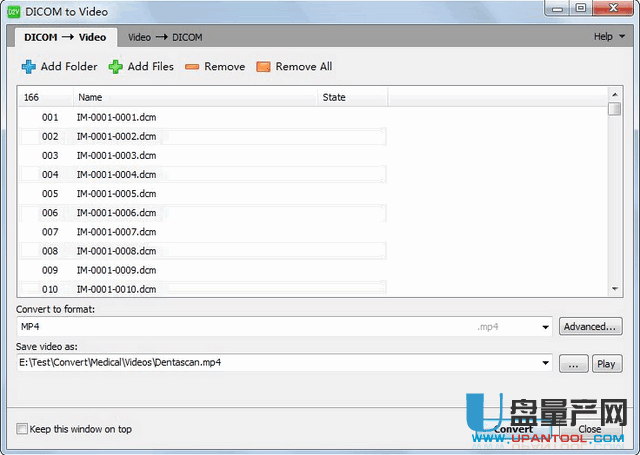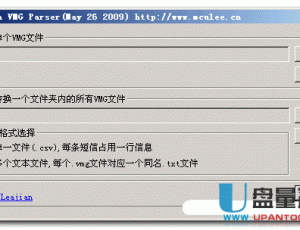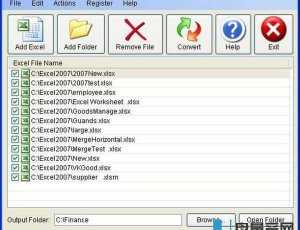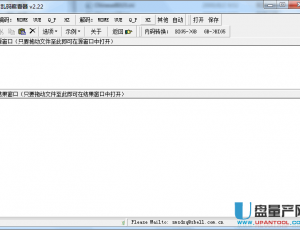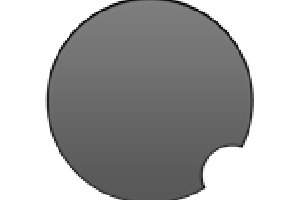
在线翻译词典 QTranslate v6.7.3 Lite 绿色便携版
软件大小:0.7 MB
支持系统:WinXP,Win7,Win8,Win10
软件类型:绿色软件
软件时间:2019-07-23
软件介绍
QTranslate是一款由美利坚 QuestSoft软件公司精心设计与开发出品的轻量级的免费电子词典工具,该工具已集成各大在线翻译引擎实现便捷的实时翻译功能,我们可以用它来翻译长句子以及短语、词组等,通过开启鼠标手势我们还可以用它来进行网页划词翻译,一键多引擎在线翻译着实的高效实用,相比于同类型商业软件它已经表现的足够优秀。
窗口化翻译界面也比较简洁而易于操作,通过切换翻译引擎我们可以使用其自带的阅读按钮阅读待翻译以及翻译后的文本内容,外语学习比较用功的童鞋应该备一个放在自己的电脑上便于随时使用,嘿嘿,题外话就这些还有许许多多的丰富功能含快捷键请详阅后文。
QTranslate目前支持的翻译服务主要包括:Google 谷歌翻译、Bing 必应词典、Promt、巴比伦 Babylon、SDL FreeTranslation.com、俄罗斯 Yandex以及国内的有道翻译、百度翻译等常用在线词典引擎。
预览图:

功能&特点:
-
支持翻译任何支持文本区域选择的应用程序中的文本,例如:Google Chrome,Mozilla Firefox,Microsoft Word,Microsoft Outlook,Acrobat Reader,Skype,IE11 等软件程序;
-
以在线版的词典模式进行搜索;
-
支持译文的还原;
-
支持以译文替换所选取的文本;
-
即时的翻译显示;
-
支持检查拼写错误;
-
支持文本语音阅读系统;
-
单词建议和自动完成功能;
-
支持查询翻译历史记录;
-
支持虚拟键盘输入;
-
支持便携版的运行模式;
关于使用:启动 QTranslate后,默认配置下,鼠标选中任意文本,连点两下 Ctrl 即可激活主窗口并翻译选中的文本,或者通过 Ctrl+Q 弹出小窗口直接显示翻译结果、Ctrl+W 则显示网络搜索结果。启用即时翻译模式后,在任意程序中选择文字,则自动弹出 QTranslate 图标,点击图标即可查看翻译结果,QTranslate 会自动检测源文本语言格式。
全局快捷键(默认值):
-
双击 Ctrl => 显示主窗口(以及选定文本的译文);
-
Ctrl+Q => 翻译选定文本并显示在弹出窗口;
-
Ctrl+Shift+Q => 显示词典窗口;
-
Ctrl+E => 朗读选定文本;
主窗口の快捷键:
-
Ctrl+Enter => 翻译文本;
-
Ctrl+N => 清除当前翻译;
-
Ctrl+D => 显示词典;
-
Ctrl+Alt+1..9 => 用选定的第1~9个翻译服务显示词典;
-
Ctrl+H => 显示翻译历史记录;
-
Ctrl+K => 显示软键盘;
-
Ctrl+Tab/Ctrl+Shift+Tab/Ctrl+1..9 => 切换到后一个/前一个/第1~9个翻译服务;
-
Shift+Esc => 重设语言组合为自动检测;
-
Ctrl+Shift+1..9 => 选择语言组合;
-
Ctrl+I => 互换翻译方向;
-
Ctrl+空格 => 显示,建议/自动完成,下拉菜单;
-
F1 => 显示帮助;
-
F11 => 打开/关闭全屏模式;
-
Alt+左箭头 => 转到前一个翻译;
-
Alt+右箭头 => 转到后一个翻译;
-
Ctrl+上箭头 => 把翻译复制到文本输入框;
有三种鼠标选中文本的翻译模式:
1)、显示图标(选择程序中的文本 – 本程序的图标会出现在鼠标指针附近。点击该图标,弹出窗口里就会显示选定文本的译文);
2)、显示翻译(选择程序中的文本 – 选定文本的译文会立即在弹出窗口中出现);
3) 、显示翻译并朗读(前一种加上朗读选定的文本);
功能&操作:
-
左键单击系统托盘里的程序图标,可启用/关闭鼠标选择模式;
-
左键双击系统托盘里的程序图标,可显示主窗口;
-
左键双击弹出窗口的标题栏,会打开包含当前翻译的主窗口;
-
左键单击弹出窗口中的服务名称,会更改当前服务并重新翻译文本;
QTranslate v6.7.3 更新の日志:
= Fixed:Microsoft,youdao,Google search and Multitran services;
= Updated:Removed SDL and Definr services;
本资源为网盘资源哦,大家只要输入提取码:yp98提取到相应的资源啦!
相关下载
相关文章
- 映像编辑器 UltraISO Pre v9.7.2.32019-09-02
- 截图编辑器 FastStone Capture v9.2019-08-26
- 文本编辑器 Notepad3 v5.19.815.252019-08-22
- 开源FTP/SFTP客户端 FileZilla v3.2019-08-11
- 截图编辑器 PicPick Biz v4.1.6/v52019-07-30
- 格式转换器 Format Factory v4.8.02019-07-24
- 动图录制剪辑 ScreenToGif v2.18.02019-07-24
- 开源SFTP客户端 WinSCP v5.15.3 Bu2019-07-23
- 小新实用五金手册免费下载|小新实2019-07-21
- 防蓝光护眼宝 Iris Pro v1.1.8 Lit2019-07-19